
发布时间:2020-01-02 14: 51: 08
自宝石Gem老舅在《中国新说唱》演唱《野狼Disco》大火后,抖音、快手上许多人将此曲做为舞曲。而在B站许多有才的UP主也纷纷制作了自定义的《野狼Disco》MV,有周星驰电影剪辑版,有李云龙《亮剑》剪辑版。通过GoldWave 6可制作自己想要的《野狼Dissco》吗?
当然,可以。对于不会作曲的操作者,可通过GoldWave中文版将原版《野狼Disco》去除人声,然后自己填词,重新演绎。也可根据所用视频素材原话来剪辑。小编简将通过软件演示制作过程。

如图一,此为B站诸多制作的《野狼Disco》MV之一,且此版本音频节拍与视频中星爷演绎的卡点非常贴切。除此以外,还可契合伴奏重新填词,但需先将原版音频去除人声,下面小编将演示GoldWave中文版的两种去除人声的方法。
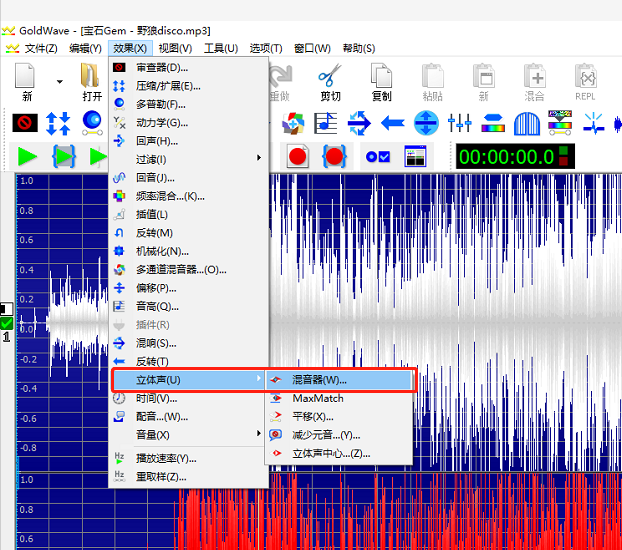
此路径对去除人声的音频文件有要求,首先音频必须为立体声音频文件。GoldWave中文版的操作路径为“效果——立体声——混音器”,原理为通过设置左右声道的音量来实现。设置方法如下图。
.png)
去除人声的操作,如图三GoldWave中文版混音器设置面板中的设置。将左右声道中的左音量同时设置为100,右音量同时设置为-100,点击ok。
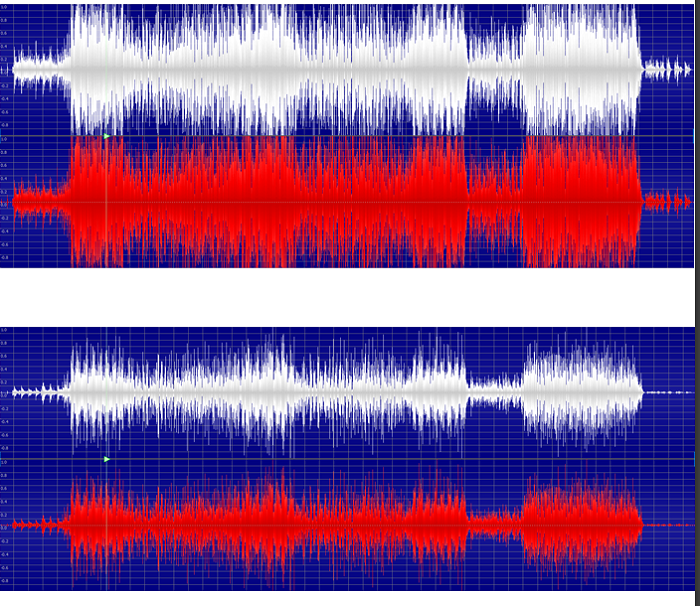
通过图四的效果图可见,GoldWave中文版已对音频做了效果处理。此为方法一。
.png)
方法二在GoldWave中文版的路径为“效果——立体声——减少元音”。
.png)
减少元音的设置由四条可移动标尺构成,通过设置可移动标尺来减少人声,也可通过下方“预设”的方案来设置,如图六中小编选中的方案,点击ok。观察GoldWave中文版软件首页波形变化。与图五中效果处理后的波形相似。
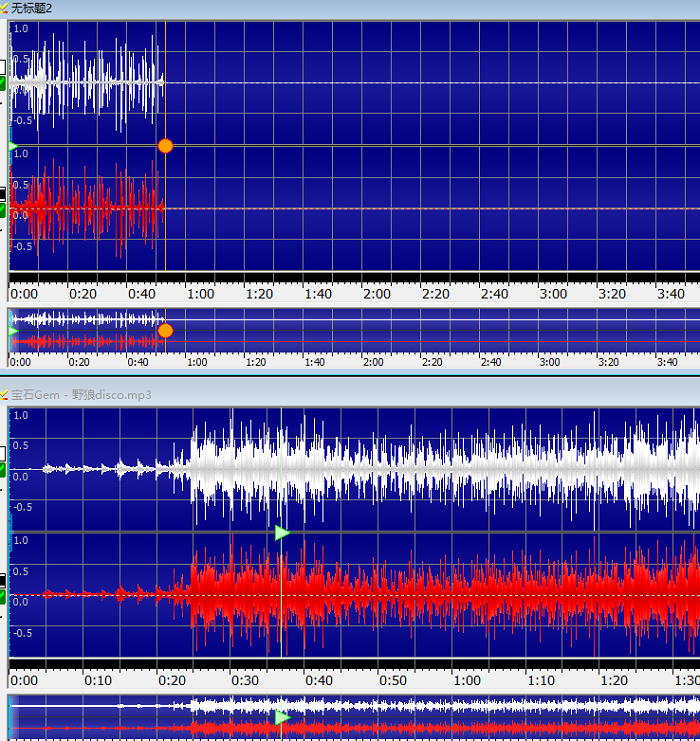
图七:录制自己的填词界面
依照上面两种提取提取伴奏的方法,将《野狼Disco》的人声去除,然后在GoldWave中新建一个空白文件,播放伴奏时随节奏唱出自己的填词内容,结束后将录制的音频与伴奏混合,便成功制作了自己的《野狼Disco》。
简单总结,欲制作自己填词的《野狼Disco》,需通过GoldWave中文版将原版人声去除。具体操作方法有两种,一是通过路径“效果——立体声——混音器”,将左右声道的音量同时设置,分别为左音量100,右音量-100。二是通过“效果——立体声——减少元音”的“预设”方案设置。获取伴奏后,通过录音功能唱出自己的填词,录制结束后,将伴奏与录制内容混合,便可。
作者:李大山
展开阅读全文
︾